Υπάρχει ένα πράγμα που οι χρήστες Android εξακολουθούν να κρατούν όταν πρόκειται για το επιχείρημα Android εναντίον iOS. Για τον ένα ή τον άλλο λόγο, παρά το γεγονός ότι το iPhone 13 Pro Max διαθέτει τεράστια οθόνη, η Apple εξακολουθεί να μην επιτρέπει τη διαίρεση της οθόνης πολλαπλών εργασιών.
Από την άλλη πλευρά, αυτό είναι κάτι που μπορούμε να κάνουμε σε τηλέφωνα Android εδώ και χρόνια, και ορισμένοι κατασκευαστές τηλεφώνων έχουν κάνει τη δυνατότητα ακόμη πιο χρήσιμη. Λαμβάνοντας υπόψη ότι τα Pixel 6 και Pixel 6 Pro είναι οι πιο πρόσφατες κορυφαίες συσκευές της Google, μπορεί να αναρωτιέστε αν μπορείτε να χρησιμοποιήσετε το Split Screen στο Pixel 6.
Μπορεί το Pixel 6 να χωρίσει την οθόνη;
Εν ολίγοις, η απάντηση στην ερώτηση "μπορεί το Pixel 6 να χωρίσει την οθόνη", ναι, μπορείτε. Δεν είναι τόσο ισχυρό όσο αυτό που θα βρείτε από άλλους κατασκευαστές smartphone, αλλά είναι ακόμα δυνατό. Η εφαρμογή της Google είναι σχεδόν τόσο ξεκάθαρη όσο γίνεται και υπήρξε μια χρονική περίοδος που το "stock Android" δεν περιλάμβανε τη δυνατότητα χρήσης πολλών εφαρμογών ταυτόχρονα.
Πώς να χρησιμοποιήσετε τη διαίρεση οθόνης στο Pixel 6
Τώρα που γνωρίζετε ότι είναι δυνατή η χρήση διαίρεσης οθόνης στο Pixel 6, θα σας καθοδηγήσουμε στα βήματα που πρέπει να ακολουθήσετε. Αλλά πριν ξεκινήσετε, είναι σημαντικό να σημειώσετε ότι αυτό είναι δυνατό τόσο στο Pixel 6 όσο και στο 6 Pro. Ακόμη και το Pixel 6 με τη μικρότερη οθόνη του μπορεί να εμφανίζει δύο εφαρμογές ταυτόχρονα. Και δείτε πώς μπορείτε να χρησιμοποιήσετε τη διαίρεση οθόνης στο Pixel 6:
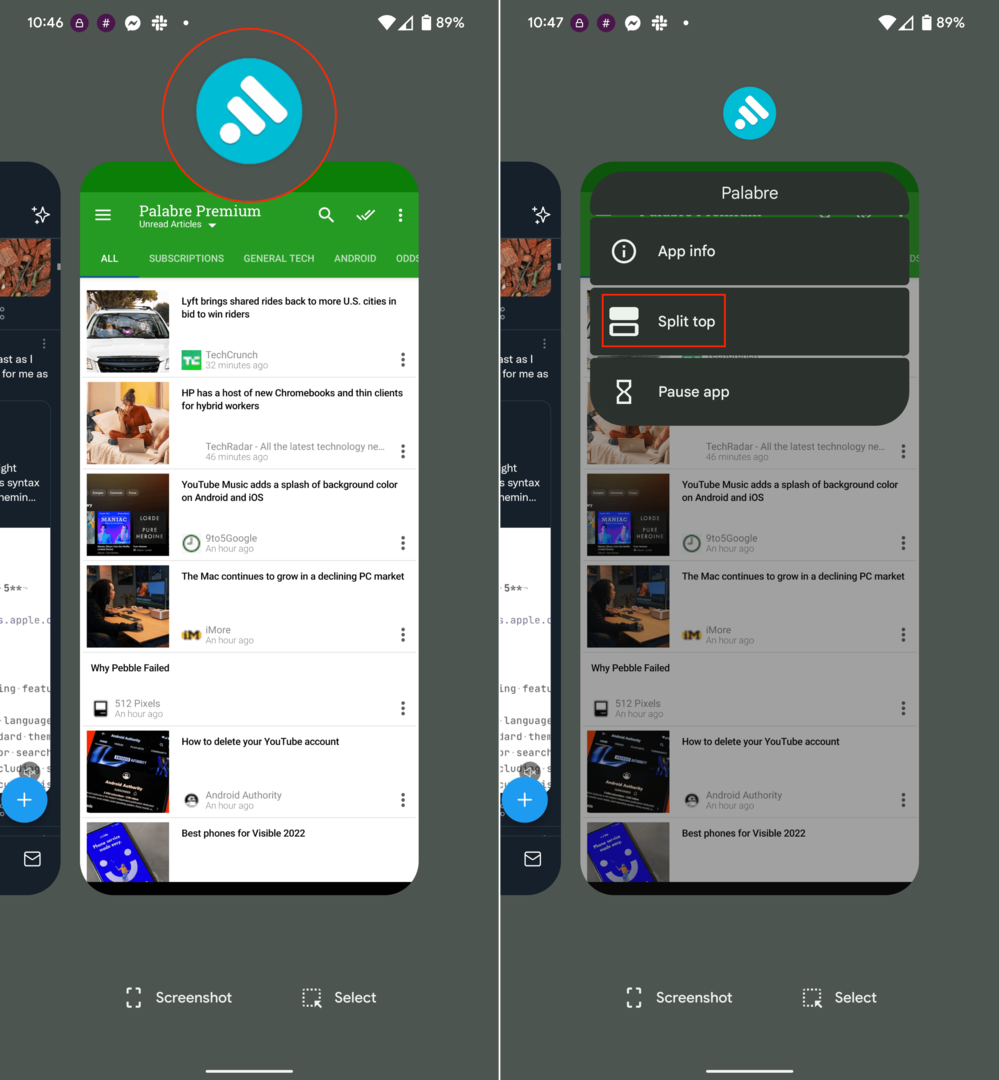
- Ξεκλειδώστε το Pixel 6 ή το Pixel 6 Pro.
- Ανοίξτε οποιαδήποτε εφαρμογή στο τηλέφωνό σας.
- Σύρετε προς τα πάνω από το κάτω μέρος της οθόνης, κρατήστε πατημένο και, στη συνέχεια, αφήστε το, για να εμφανιστεί το μενού πολλαπλών εργασιών.
- Κάντε κύλιση στη λίστα των ανοιχτών εφαρμογών μέχρι να βρείτε αυτήν που θέλετε να χρησιμοποιήσετε και στη λειτουργία διαίρεσης οθόνης.
- Πατήστε και κρατήστε πατημένο το εικονίδιο της εφαρμογής στο επάνω μέρος της οθόνης.
- Από το αναπτυσσόμενο μενού, πατήστε Split top.
- Κάντε κύλιση στη λίστα των ανοιχτών εφαρμογών, μέχρι να βρείτε τη δεύτερη εφαρμογή που θέλετε να χρησιμοποιήσετε με τη λειτουργία διαίρεσης οθόνης.
- Απλώς πατήστε στην εφαρμογή.
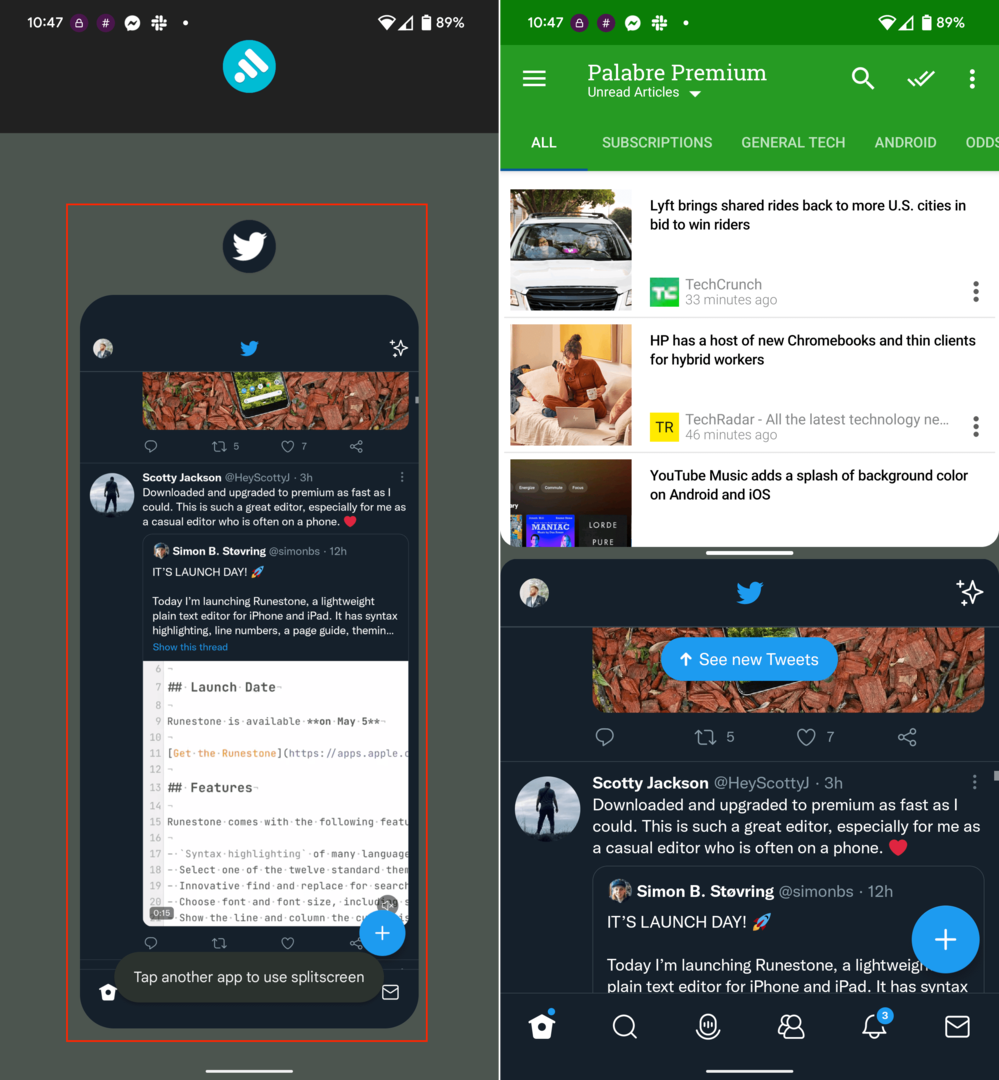
Αυτό είναι! Τώρα θα έχετε δύο εφαρμογές που τρέχουν ταυτόχρονα, κάτι που κάνει θαύματα αν προσπαθείτε να παρακολουθήσετε κάτι στο YouTube ενώ κάνετε κύλιση στο Twitter.
Όταν χρησιμοποιείτε το Pixel 6 Split Screen, θα παρατηρήσετε ένα κενό μεταξύ των δύο εφαρμογών, μαζί με ένα είδος "λαβής". Αυτό σας επιτρέπει να αλλάξετε το μέγεθος των διαφορετικών εφαρμογών ανάλογα με το τι κάνετε. Αυτό είναι χρήσιμο όταν θέλετε να συρρικνώσετε το βίντεο που παρακολουθείτε, δίνοντάς σας περισσότερη ακίνητη περιουσία στην οθόνη για να διαβάσετε ένα ολόκληρο νήμα στο Twitter.
συμπέρασμα
Αν και η διαιρούμενη οθόνη του Pixel 6 μπορεί να μην είναι τόσο στιβαρή όσο αυτό που θα βρείτε σε κάτι σαν το Galaxy Z Fold 3, αυτό είναι το θέμα. Είναι μόνο ένα από εκείνα τα χαρακτηριστικά που έχουν ενσωματωθεί στο Android που βελτιώνει τη συνολική εμπειρία σας χωρίς να σας αναγκάζει να περάσετε από ένα σωρό στεφάνες στη διαδικασία. Επιπλέον, είναι μια ωραία πινελιά να μπορείτε να σύρετε και να αλλάξετε το μέγεθος των διαφορετικών παραθύρων, σε αντίθεση με το να κολλάτε με το ίδιο μέγεθος και για τις δύο εφαρμογές.